客户查单小程序的设置与绑定步骤
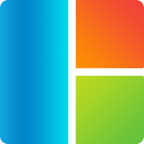
<p id="descriptionP"><blockquote><span style="font-size: x-large;">第一步:联系华博配置ERP信息,开启相应页面的权限(关于档案→客户链接)</span></blockquote><blockquote><span style="font-size: x-large;">第二步:客户档案页面,找到要查单的客户,进入“店内员工”,设置要接收订单信息和对账单的员工 ,输入员工姓名与手机号后保存。<span style="color: rgb(255, 0, 0); font-weight: bold;">注意!这里的手机号需要与微信登录的手机号一致!</span></span></blockquote><p><img src="https://hbcloud-1256243812.picsh.myqcloud.com/upload/user/775/img/20240815164451_c8.png?imageView2/q/75|watermark/2/text/QOWNjuWNmui9r-S7tuiuuOWkp-WunSBiYnMuaW15ZXJwLmNvbQ==/fill/IzNEM0QzRA/fontsize/18/dissolve/80/gravity/SouthEast/dx/20/dy/10/" style="max-width:100%;"><br></p><p><br></p><blockquote><span style="font-size: x-large;">第三步:进入“客户链接”页面,点击“新建”,填写相应信息后保存</span></blockquote><p><img src="https://hbcloud-1256243812.picsh.myqcloud.com/upload/user/775/img/20240815162148_y1.png?imageView2/q/75|watermark/2/text/QOWNjuWNmui9r-S7tuiuuOWkp-WunSBiYnMuaW15ZXJwLmNvbQ==/fill/IzNEM0QzRA/fontsize/18/dissolve/80/gravity/SouthEast/dx/20/dy/10/" style="max-width:100%;"><br></p><h3><span style="font-weight: bold;">此步骤注意事项:</span></h3><blockquote><span style="font-weight: 700; color: rgb(255, 0, 0); font-size: medium;">① 客户绑定时能看到标题,要让客户能通过标题分辨自己绑定的供应商<br></span><span style="font-weight: 700; color: rgb(255, 0, 0); font-size: medium;">② 多个账目时 ,注意要勾选客户对应的账目,如果有部分账目此客户不合作的,不要勾选 <br></span><span style="font-weight: 700; color: rgb(255, 0, 0); font-size: medium;">③ 目前有订单和对账单两个权限,注意根据不同登录人员进行控制。 如发货人员只需要看订单,则只勾选订单项;财务人员只需要看对账单,则只勾选对账单<br></span><span style="font-weight: 700; color: rgb(255, 0, 0); font-size: medium;">④ 备注信息客户无法看到,是为了方便建立信息者分辨。</span></blockquote><blockquote><span style="font-size: x-large;">第四步:将生成的二维码发给客户</span></blockquote><p><img src="https://hbcloud-1256243812.picsh.myqcloud.com/upload/user/775/img/20240815163015_f7.png?imageView2/q/75|watermark/2/text/QOWNjuWNmui9r-S7tuiuuOWkp-WunSBiYnMuaW15ZXJwLmNvbQ==/fill/IzNEM0QzRA/fontsize/18/dissolve/80/gravity/SouthEast/dx/20/dy/10/" style="max-width:100%;"><br></p><blockquote><span style="font-size: x-large;">第五步:客户进入小程序,点击“绑码”,将摄像头对准提供的二维码,确认绑定信息无误后,点击“立即绑定”</span></blockquote><p><img src="https://hbcloud-1256243812.picsh.myqcloud.com/upload/user/775/img/20240815163300_1w.jpeg" style="max-width:100%;">此为小程序二维码,非绑定码<span style="font-size: x-large;"><br></span></p><p><img src="https://hbcloud-1256243812.picsh.myqcloud.com/upload/user/775/img/20240815163351_vm.png?imageView2/q/75|watermark/2/text/QOWNjuWNmui9r-S7tuiuuOWkp-WunSBiYnMuaW15ZXJwLmNvbQ==/fill/IzNEM0QzRA/fontsize/18/dissolve/80/gravity/SouthEast/dx/20/dy/10/" style="max-width:100%;"><br></p><p><img src="https://hbcloud-1256243812.picsh.myqcloud.com/upload/user/775/img/20240815163542_pn.png?imageView2/q/75|watermark/2/text/QOWNjuWNmui9r-S7tuiuuOWkp-WunSBiYnMuaW15ZXJwLmNvbQ==/fill/IzNEM0QzRA/fontsize/18/dissolve/80/gravity/SouthEast/dx/20/dy/10/" style="max-width:100%;"><br></p><blockquote><span style="font-size: x-large;">第六步:绑定完成,客户可自行查看订单物流与对账单信息,更多功能,敬请期待!</span></blockquote><p><br></p><p></p><p><br></p></p><p><br></p>
收藏(0)
分享
相关标签:
注意:本文归作者所有,未经作者允许,不得转载